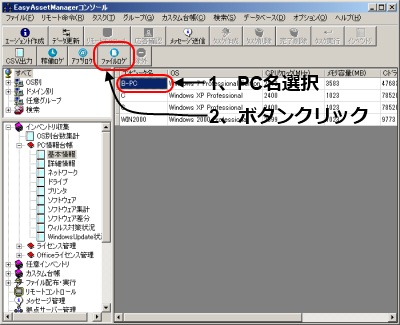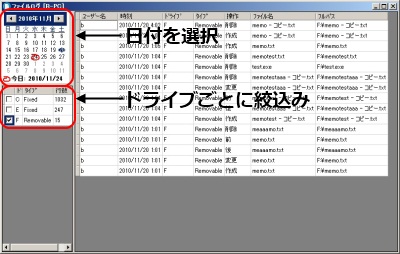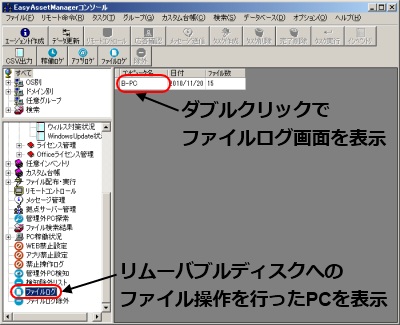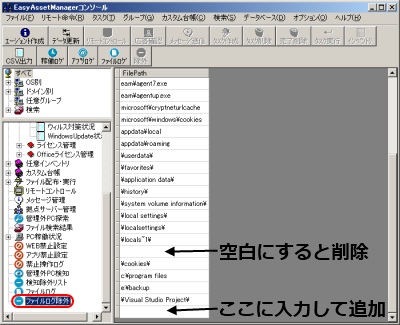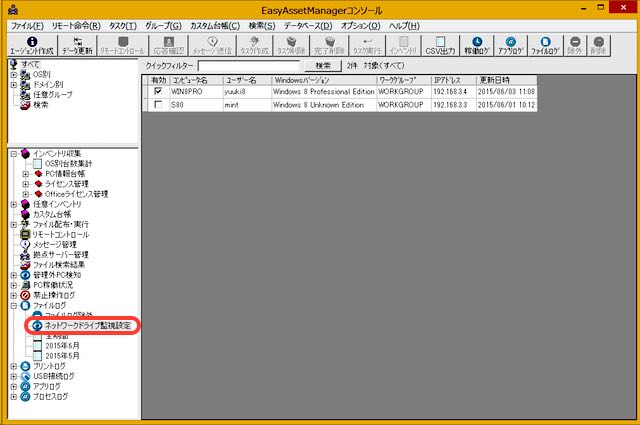ファイル操作ログ
ファイル操作(作成・削除・変更・名前変更)を記録できます。
■ファイルログ画面の表示
適当な台帳でPC名を選択しツールバーの[ファイルログ]ボタンを押すと、そのPCのファイルログ画面を表示できます。
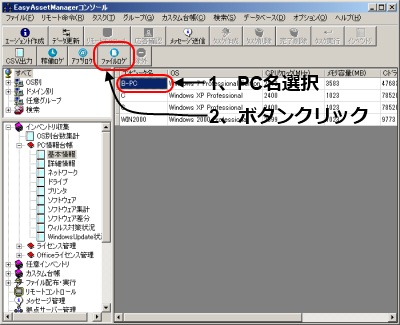
■ファイルログ画面
・画面左上のカレンダーで日付を選択できます。
・画面左下のチェックボックスでドライブごとに絞込みできます。
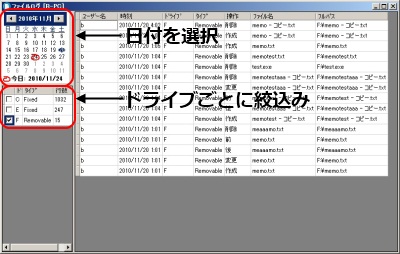
操作列の「前、後」はファイル名変更を表します。
■リムーバブルディスクへのファイル操作を行ったPCを表示
画面左下の[ファイルログ]を選択するとリムーバブルディスクへのファイル操作を行ったPCを表示できます。
その画面のPC名をダブルクリックでそのPCのファイルログ画面を表示できます。
[ファイルログ]とサブノードはそれぞれ以下の表示を行います。
・[ファイルログ]・・・過去1週間のファイルログを表示します。
・[全期間]・・・全期間のファイルログを表示します。
・[〜年〜月]・・・〜年〜月のファイルログを表示します。
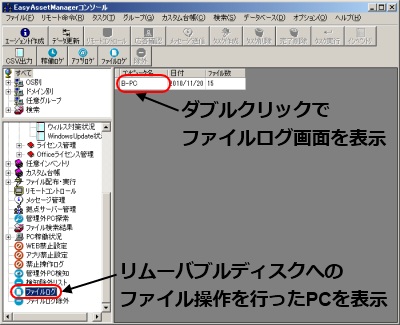
■除外設定
・画面左下の[ファイルログ除外]で除外設定ができます。
ここで設定した文字列をフルパスに含む場合は記録しません。大文字小文字は区別しません。
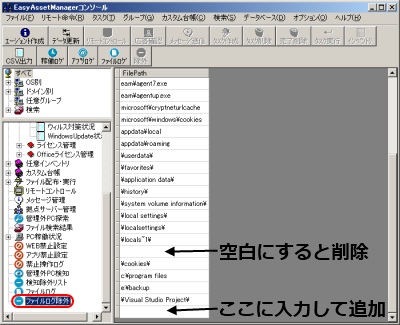
※ファイル操作ログは常駐エージェントでのみ収集できます。
※サーバーにつながらない場合でもログを記録できます。その場合、タスクバーのアイコンが赤くなります。
※サーバーへのログ送信はエージェントの起動時とサーバーから収集命令を送った時に行います。
※ログ取得のON/OFFは[オプション]→[オプション]から設定できます。
※ログデータの保存方法はアプリケーションログと同様です。
※Aドライブ(FDD)は監視しません。BIOSやデバイスマネージャで無効化してください。
※B〜Zドライブを監視します。ネットワークコンピュータへのファイルコピーを監視するにはファイルを受け取る側のPCにエージェントのインストールが必要です。
USB接続機器
USBメモリやUSBカードリーダなどのUSB接続機器にも対応しています。
監視中はタスクバーの[ハードウェアの安全な取り外し]は使用できなくなりますが、アクセス中でなければそのまま取り外して問題ありません。(Win2000は除く)
・参考サイト
3分LifeHacking:USBメモリやUSB HDDを安心して取り外す
ログデータの削除方法
ログデータの削除にはSQL Server Management Studio Expressを使用してください。
SQL Server 2008 R2 Management Studio Express
■ログデータ削除方法
1、SQL Server Management Studio Expressを開き、[データベース]→[Data1]右クリック→[新しいクエリ]を選択。
2、右側の枠内に以下のSQL文を記入後、ツールバーの[実行]をクリック。
■SQL文(太字部分をコピー&ペーストしてください)
すべてのログデータを削除、DELETE tb_FileLog
コンピュータ名が「PC」のデータを削除、DELETE tb_FileLog WHERE ComputerName = 'PC'
2010/05/01より古いデータを削除、DELETE tb_FileLog WHERE AccessTime < '2010/05/01'
ネットワークドライブの監視設定
ネットワークドライブを監視すると複数のPCからログが記録されますが、監視するPCを選択することができます。
メイン画面左下の[ファイルログ]を選択し[ネットワークドライブ監視設定]を開きます。
有効欄にチェックしたPCのみがネットワークドライブの監視を行います。
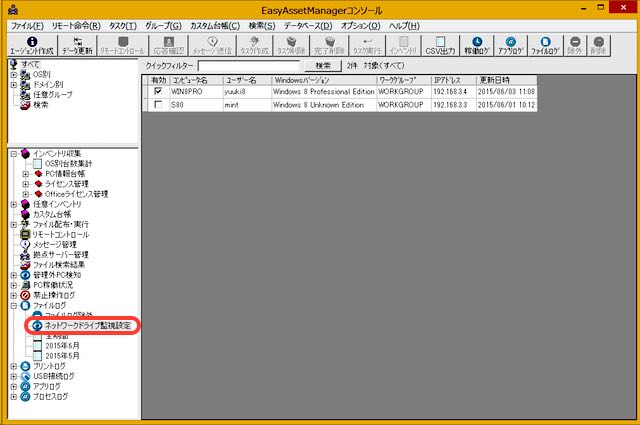
戻る